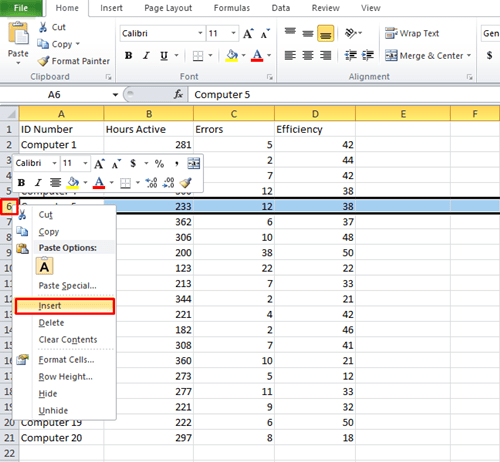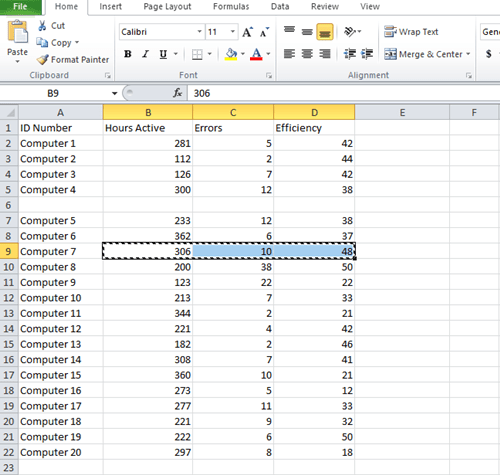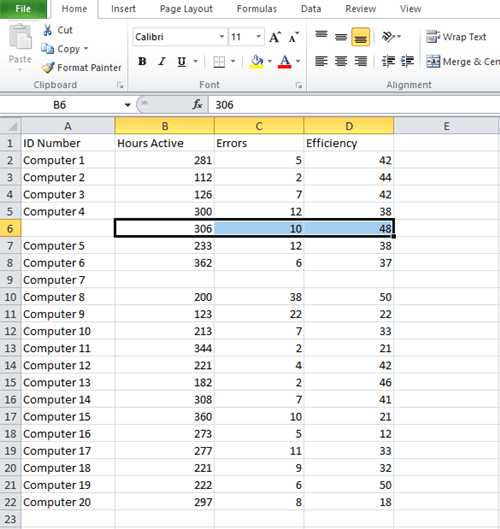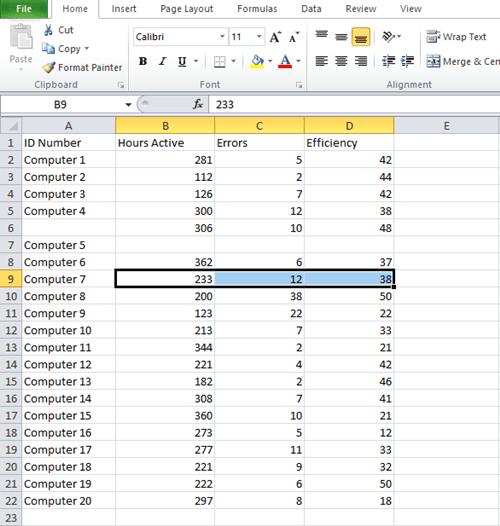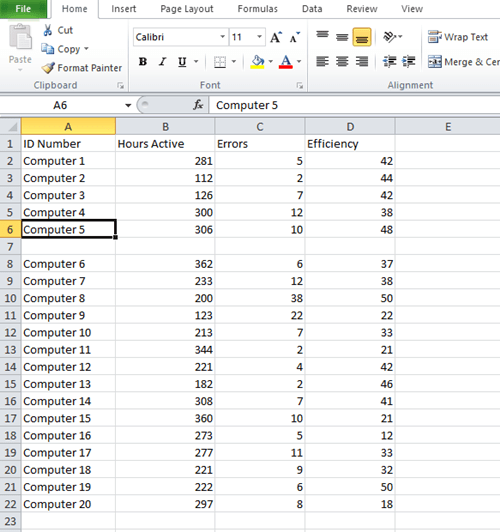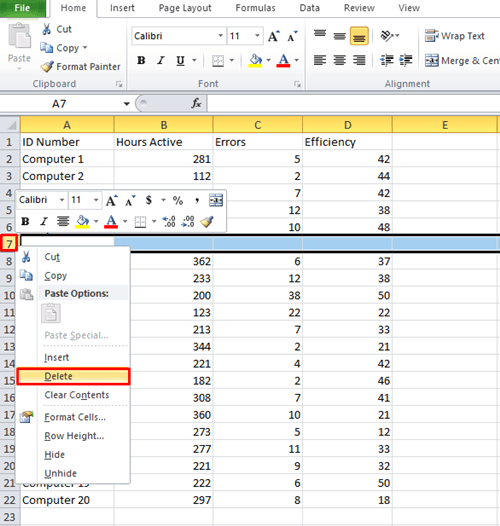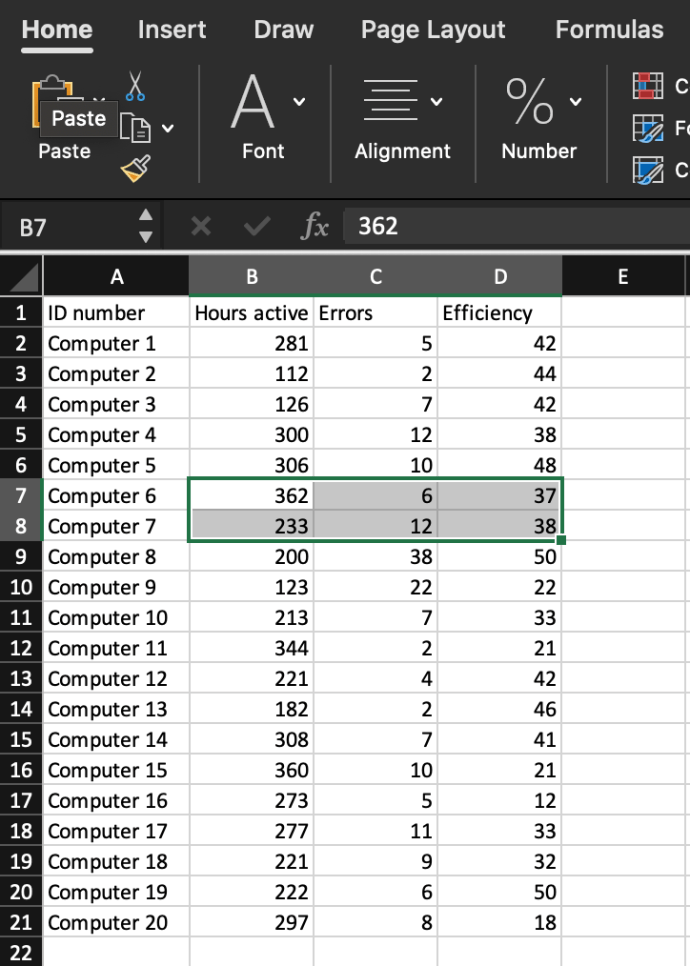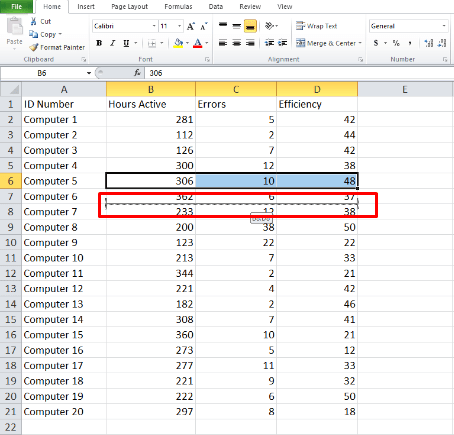Microsoft Excel on ihanteellinen sovellus suurten tietomäärien käsittelyyn. Sen avulla voit tehdä paljon työtä hetkessä, kunhan tiedät mitä toimintoja haluat käyttää. Mutta sen hallitseminen voi olla vaikeaa, koska opetettavia ominaisuuksia ja komentoja on monia.

Virheitä tapahtuu helposti tietojen syöttämisen aikana, ja joudut todennäköisesti vaihtamaan rivejä (tai sarakkeita) ennemmin tai myöhemmin. Onneksi tämä on yksi helpoimmista asioista, joita voit tehdä Excelissä. Jatka lukemista oppiaksesi vaihtamaan kaksi riviä kahdella eri tavalla. Voit käyttää samoja menetelmiä myös sarakkeiden vaihtamiseen.
Kuvitteellinen ongelma
Näiden menetelmien havainnollistamiseksi olemme luoneet Excel-tiedoston, joka teeskentelee olevansa järjestelmänhallintapalvelu, joka seuraa aktiivisia palvelimia. Täytimme muutaman rivin antaaksemme sinulle käsityksen siitä, miten asiat toimivat. Oletetaan, että Computer 7:n ja Computer 5:n tiedot ovat sekoittuneet ja että haluat korjata virheen.
Huomaa, että esimerkkimme ensimmäistä riviä käytetään luokkatunnisteille, joten tietokone 5 ja sen tiedot sijoitetaan riville 6, kun taas tietokone 7 on rivillä 8.

Siirrytään menetelmiin.
Kopioi liitä
Ensimmäistä menetelmää käytetään useisiin eri toimintoihin Excelissä. Se on suoraviivaista ja kestää vain muutaman sekunnin. Voit käyttää sitä vaihtamaan kokonaisia rivejä tai sarakkeita kerralla sen sijaan, että vaihtaisit datasoluja soluittain.
Tämä menetelmä vaatii vain, että kopioit tiedot yhdeltä riviltä ja liität ne toiselle. Mutta ensin sinun on luotava tyhjä rivi ja asetettava tiedot sinne.
Tässä on tarkalleen mitä sinun on tehtävä, jos haluat vaihtaa tietokoneeseen 5 ja tietokoneeseen 7 liittyvät tiedot:
- Lisää uusi rivi tietokoneiden 4 ja 5 väliin. Tee se napsauttamalla hiiren oikealla painikkeella riviä 6 ja valitsemalla "Lisää". Tyhjästä rivistäsi tulee rivi 6.
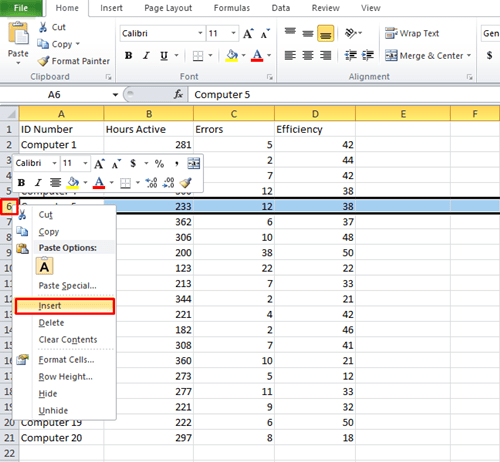
- Uuden rivin lisääminen siirsi "Tietokone 7" riviltä 8 riville 9. Etsi tämä rivi ja leikkaa tiedot sarakkeista B, C ja D. Voit valita solut hiirellä tai Shift-painikkeella ja paina sitten "Ctrl+X" leikata.
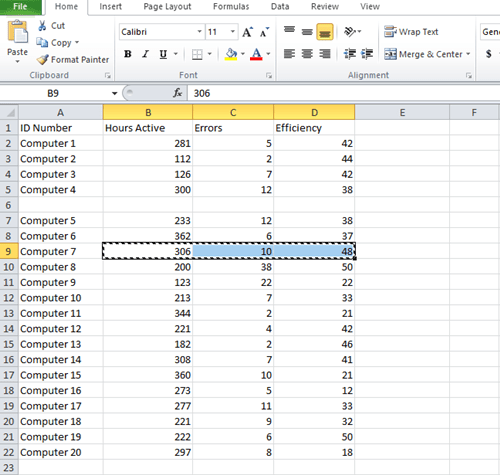
- Napsauta solua B6 juuri luodulla rivillä 6 ja paina Ctrl+V. Tietokoneen 7 tiedot siirtyvät riville 6.
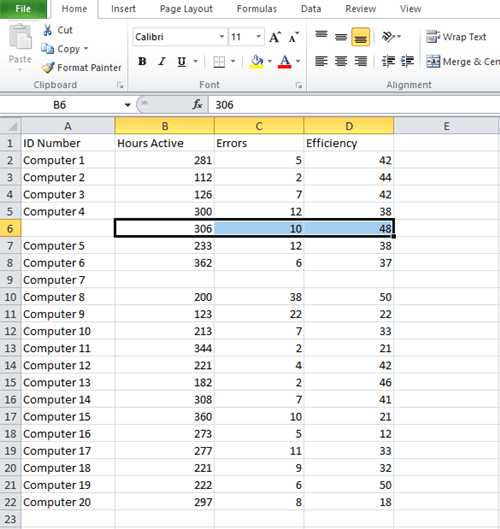
- Tietokoneen 5 tiedot siirtyivät myös rivin alle, mikä tarkoittaa, että haluat valita solut B7, C7 ja D7 saadaksesi tietokoneen 5 tiedot. Paina “Ctrl+X” uudelleen.
- Valitse tyhjä solu tietokoneen 7 vieressä (eli solu B9) ja paina Ctrl+V.
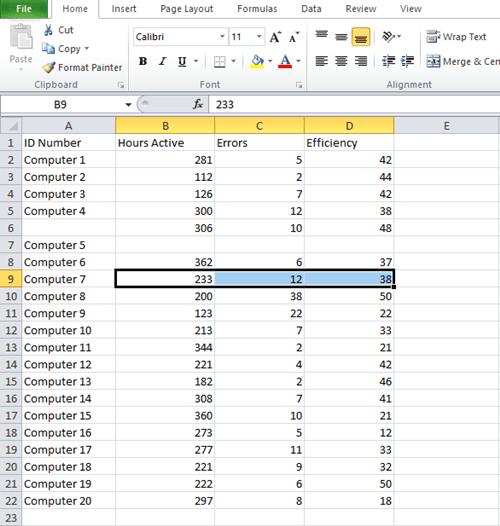
- Kopioi solu A7 ja liitä se yllä olevaan tyhjään soluun (esimerkissämme tämä on otsikko "Tietokone 5").
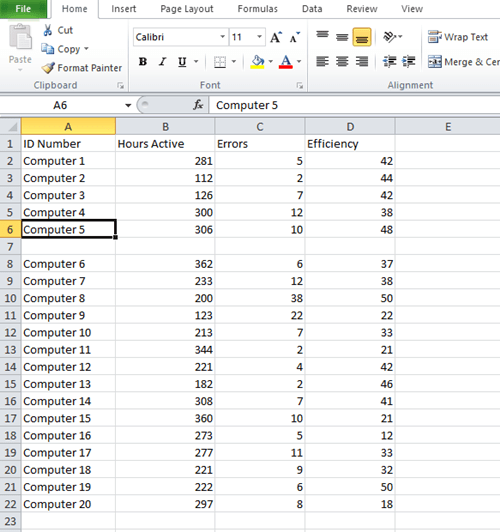
- Napsauta hiiren kakkospainikkeella nyt tyhjää riviä 7 ja valitse "Poista".
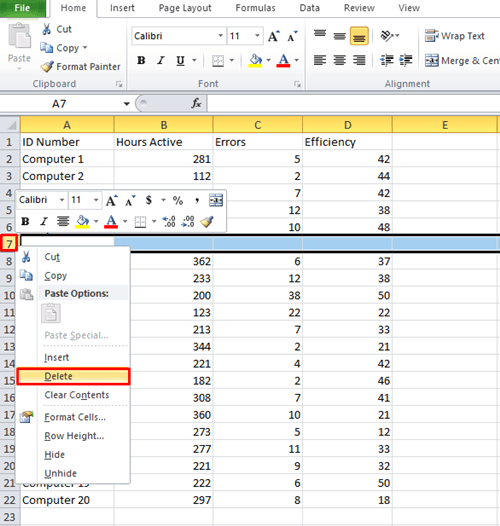
Olet juuri siirtänyt sisällön riviltä toiselle muutamalla napsautuksella. Voit käyttää samaa tekniikkaa tietojen vaihtamiseen sarakkeiden välillä. Tämä menetelmä on erityisen hyödyllinen, kun työskentelet pitkien Excel-luetteloiden kanssa, joissa on satoja rivejä ja sarakkeita, koska sen avulla voit vaihtaa rivin jokaista solua samanaikaisesti. Voit valita kokonaisen rivin Excelissä painamalla vaihto+välilyöntiä.

Vierekkäisten rivien tai sarakkeiden vaihtaminen
Tietojen vaihtaminen vierekkäisten rivien välillä on paljon helpompaa, koska sinun ei tarvitse luoda uutta riviä ollenkaan. Excelin avulla voit vaihtaa tietoja kahden sarakkeen tai rivin välillä sekunneissa pitämällä näppäimistön Shift-näppäintä painettuna. Tässä on mitä sinun on tehtävä:
- Valitse tiedot, jotka haluat vaihtaa.
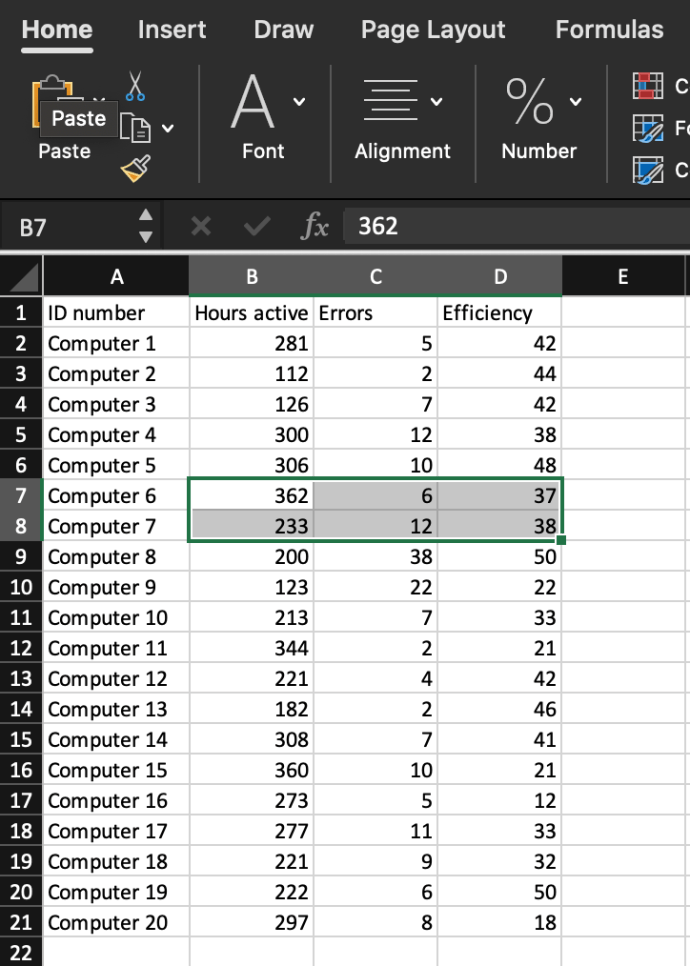
- Pidä näppäimistön "Shift"-näppäintä painettuna.
- Vie hiiren osoitin kahden vierekkäisen rivin välisen rajan päälle, kunnes se muuttuu ristinuolikuvakkeeksi.
- Napsauta ja pidä alhaalla hiirtä ja "Shift" -näppäintä, kunnes näet harmaan viivan sen rivin alle, jolla haluat vaihtaa tietoja.
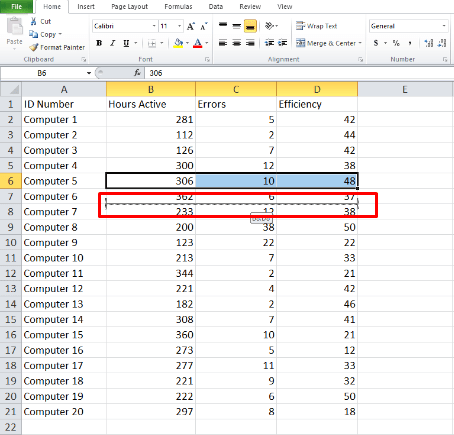
- Päästä irti hiiren painike, niin tiedot vaihtuvat paikkaa. Voit käyttää samaa menetelmää sarakkeiden vaihtamiseen.
Tie Excel Proksi tulemiseen
Jos työsi edellyttää Excelissä työskentelemistä, sinun on opittava erilaisia tapoja nopeuttaa ja helpottaa tiedonhallintatehtäviä. Tämä saattaa tuntua pelottavalta, mutta voit löytää YouTube-opetusohjelmia, jotka opettavat sinulle, kuinka voit tehdä melkein mitä tahansa.
Älä anna periksi
Excelin täysimääräisen käytön oppiminen voi tehdä sinusta korvaamattoman työpaikallasi. Tietojen vaihtaminen rivien ja sarakkeiden välillä on vasta ensimmäinen askel, mutta se on varmasti tärkeä.
Käytätkö Exceliä usein? Mitkä ovat suosikkivinkkesi, jotka haluaisit jakaa muiden kanssa? Kerro meille, kuinka voit parantaa Excel-taitojamme alla olevassa kommenttiosiossa.